Meja minimalis selalu menarik perhatian saya, dan saya mengambil kesempatan itu, setelah membaca beberapa postingan oleh Fluxbox y Kotak terbuka, beri komentar lagi, memperkaya pengetahuan mengumpulkan blog ini ...
Membaca / menelusuri Internet, untuk beberapa waktu saya telah membuat anotasi konfigurasi dan teknik tangan pertama lainnya dalam hal memiliki desktop yang fungsional, indah, dan berguna, di antara hal-hal lain yang saya perlukan. Hari ini, saya membuat butiran pasir saya tersedia untuk pembaca xD.
Mulai
Setelah Anda menginstal Fluxbox, di kami rumah folder tersembunyi akan dibuat disebut .fluxbox yang akan kita akses dari file browser PCManFM atau dari terminal, yang paling disukai pengguna.
Di sana kita akan melihat serangkaian file:
- menu
- init
- kunci-kunci
- aplikasi
- daftar celah
- fbrun-sejarah
Ini adalah file konfigurasi, yang, seperti kebanyakan file konfigurasi pada sistem GNU / LinuxMereka ditulis dalam teks biasa, yang membuatnya sangat mudah untuk dimodifikasi.
Mari kita mulai kunci-kunci, atau file yang mengontrol pintasan keyboard. Catat sesuatu sebelum Anda mulai:
Kontrol: Tombol Ctrl
Mod1: Tombol Alt
Bergeser: Tombol Shift
Mod4: Kunci Windows
Tambahkan yang berikut ini ke akhir file:
Mod4 r:ExecCommand fbrun
Mod4 e:ExecCommand pcmanfm
Mod1 Kontrol t:ExecCommand xterm
Apa yang telah saya lakukan? Sangat mudah, saya telah membuat tiga pintasan keyboard, yang dua di antaranya banyak dari kita tahu: Jalankan tombol Windows + r dan file explorer tombol Windows + e; dalam kasus kami, fbrun dan PCManFM, dan dengan Control + ALT + t kita akan mengeksekusi xterm. Tak perlu dikatakan, Anda dapat mengubah salah satu aplikasi ini untuk favorit Anda di setiap fungsi.
Itu saja untuk saat ini, kami menyimpan perubahannya. Tetapi bagaimana Anda menguji bahwa konfigurasi tersebut berfungsi? Dengan klik kanan pada desktop kami menjalankan Restart dan Fluxbox me-reboot seluruh lingkungan dengan membaca dan menjalankan perubahan yang dibuat pada file konfigurasinya.
Menu
Sekarang, kita masuk ke menu, yang memiliki struktur seperti ini:
Di mana, dalam tanda kurung, awal menu, submenu, dan akhir keduanya masuk. Dalam tanda kurung "()" nama aplikasi, dalam kurung kurawal "{}" alamat yang dapat dieksekusi dan di antara tanda "lebih besar dari" dan "kurang dari", "<>", adalah ikon aplikasi, misalnya :
[exec] (Opera) {/usr/bin/opera}
Menu ini dapat disesuaikan dengan kebutuhan Anda, dan Anda sebagai pengguna dapat memodifikasinya sebanyak yang Anda inginkan, dengan selalu menghormati sintaks dan urutan parameter.
Sekarang, tip yang menurut saya menarik adalah fakta itu Fluxbox Anda dapat menjalankan mini-menu hanya pada aplikasi favorit Anda dan secara langsung, bagaimana Anda melakukannya? Ayo lihat:
Di dalam folder Anda Fluxbox buat file teks bernama favapps (~/.fluxbox/favapps), dan di dalamnya, masukkan aplikasi favorit Anda seperti konsol, Firefox, Pidgin, GIMP, PCManFM y Thunderbird, diantara yang lain. Mengikuti logika dari apa yang dijelaskan di atas dalam pembuatan menu, kami menulis yang berikut di dalam favapps:
[begin] (Favoritos)
-> [eksekutif] (Xterm) {xterm}
-> [exec] (WallpprChange) {nitrogen /home/usuario/.wallpapers}
-> [exec] (PCManFM) & 123; pcmanfm}
-> [exec] & 40; Firefox) {firefox}
-> [exec] (Gimp) {gimp-2.4}
-> [exec] (Thunderbird)
& 123; thunderbird}
-> [exec] (gFTP) {gftp}
[akhir]Kami menyimpan dan siap, sekarang kami pergi ke file kunci-kunci dan kami menambahkan pintasan untuk menu baru:
Mod4 mouse2 :CustomMenu ~/.fluxbox/favapps
Itu hanya tersisa untuk restart Fluxbox sehingga konfigurasi diterapkan dan voila, kami akan memiliki menu kami saat menjalankan tombol Windows + klik mouse sekunder
Wallpaper
Menggunakan nitrogen (apt-get install nitrogen[), keduanya dalam Fluxbox, Seperti dalam Kotak terbuka kita dapat mengkonfigurasi folder untuk memilih latar belakang desktop kita, dan kemudian di file startup (~/fluxbox/startup); atau autostart.sh (~/.config/openbox/autostart.sh); masing-masing, kami akan menulis panggilan ke nitrogen sehingga ia mengingat wallpaper yang kami pilih di login (nitrogen --restore &).
Judul tab atau grup Aplikasi
Seperti yang tertulis di prasasti, Fluxbox memungkinkan Anda untuk mengelompokkan beberapa aplikasi menjadi satu, memungkinkan Anda untuk memilih di antara mereka dengan satu klik pada bilah judul.
Bagaimana cara melakukannya? Sederhana. Ada 2 cara, satu panjang dan yang lainnya pendek, tapi jangan khawatir, saya akan jelaskan keduanya dan Anda, pembaca yang budiman, pilih yang terbaik dan paling sesuai dengan keinginan Anda: D.
Jauh:
Anda perlu menginstal utilitas xprop yang disertakan dalam paket x11-utils. Yang akan memberi tahu kita properti [parameter WM_CLASS (STRING)] dari aplikasi yang perlu kita kelompokkan.
Misalnya, saya perlu berkelompok PCManFM, file browser dan GPicView, penampil gambar, karena saat saya membuka gambar, file GPicView dengan gambar di jendela yang sama dengan file PCManFM dan hanya dengan mengklik bilah judul kita akan kembali ke PCManFM.
Sekarang kita harus lari PCManFM, untuk ini kita akan membuka terminal dan menjalankan perintah: xprop, kita dapat melihat bahwa kursor mouse akan berubah bentuk dan sekarang akan menjadi salib, setelah kita melihat perubahannya, klik pada PCManFM. Kita dapat melihat bahwa informasi tertentu akan ditampilkan di terminal, katakanlah sesuatu yang mirip dengan 'log', dari semua yang ditampilkan apa yang benar-benar penting adalah apa yang ditunjukkan dalam huruf tebal, dan memperjelas ...: dari informasi yang ditampilkan di jendela terminal, kita harus selalu menyimpan nilai yang dicetak tebal.
ET_WM_SYNC_REQUEST
WM_CLASS (STRING) = «pcmanfm.dll«,« Pcmanfm »
WM_ICON_NAME (STRING) = "to_build"
Kami membuka editor teks dan menambahkan apa yang dicetak tebal. Lalu kami lari GPicView dan lagi dengan xprop kami melakukan proses yang sama dengan mengklik judul bab pada jendela GPicViewDari informasi yang ditampilkan kita tertinggal dengan apa yang dicetak tebal.
ET_WM_SYNC_REQUEST
WM_CLASS (STRING) = «tampilan gpic«,« Gpicview »
WM_ICON_NAME (STRING) = "Penampil gambar"
Kemudian kami membuat file teks dengan kedua nilai:
pcmanfm gpicview.dll
Dan kami menyimpannya dengan nama kelompok di dalam direktori konfigurasi pribadi kami: ~ / .fluxbox, dan kami melanjutkan untuk memeriksa apakah ada referensi di file ~ / .fluxbox / init ... dan, jika tidak ada, kami membuatnya dengan baris berikut:
session.groupFile: ~/.fluxbox/groups
Sekarang sebelum kita melanjutkan, mari kita reboot Fluxbox dari menu dan kami memeriksa bahwa pengelompokan otomatis berfungsi sebagaimana mestinya, untuk ini kami akan meluncurkannya terlebih dahulu PCManFM dan saat kami mengklik dua kali pada gambar (Catatan: Kita harus sudah mengkonfigurasi GPicView sebagai penampil gambar default), yang terakhir akan mulai menampilkan gambar itu di jendela yang sama dari PCManFM yang kita miliki di depan kita. Kita dapat beralih antara satu aplikasi dan lainnya dengan mengklik judul jendela masing-masing.
Jika Anda ingin menambahkan aplikasi lain ke grup yang sama ini atau membuat grup lain, serta jika Anda hanya ingin jendela dari satu aplikasi terbuka dalam satu jendela yang sama, Anda dapat melakukannya dengan mengikuti metode yang sama. Setiap baris file ~ / .fluxbox / groups membuat pengelompokan otomatis jendela, selalu ingat bahwa aplikasi dipisahkan oleh spasi. Siap! xD.
Cara singkat:
Kelemahan dari metode ini adalah ketika Anda memulai kembali sesi Anda kehilangan pengelompokan jendela, sehingga Anda tahu xD.
Kami membuka beberapa aplikasi, kami melanjutkan di contoh sebelumnya. Kita buka PCManFM y GPicView, lalu, dengan mengeklik roda mouse dan menahannya di bilah judul PCManFM, kami menyeret jendela GPicView hingga bilah judul GPicView dan lepaskan klik dengan roda, secara otomatis ini akan ditambahkan PCManFM ke jendela GPicView, hanya dipisahkan oleh ikon dan judulnya masing-masing.
Metode ini berlaku untuk jendela pengelompokan dan untuk memisahkan yang sudah Anda kelompokkan ...
Nah dengan sedikit detail dan tanpa tulisan sebanyak cowok dibawah ini ...
Mereka mungkin memiliki sistem yang berguna, khusus, sederhana dan minimalis ...
Dan untuk menyelesaikannya
Saya mengusulkan utilitas / tema / dokumentasi yang dapat berguna saat mengkonfigurasi desktop Anda Fluxbox.
keperluan
dokumentasi
Tema
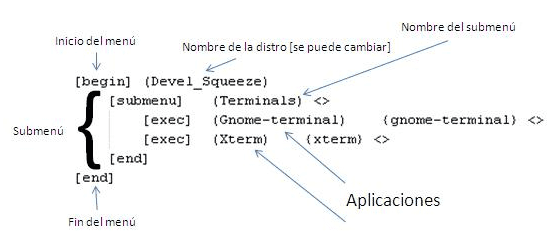

Saya juga suka desktop minimalis meskipun dalam arti itu saya lebih suka ubin seperti Awesome atau dwm, yang sama sekali tidak saya suka tentang * kotak adalah mereka menggunakan mouse secara intensif, klik kanan dan menu bersarang ... tidak apa-apa ketika Saya menggunakan sesuatu yang mirip sebagai shell alternatif di Windows 3.1 tetapi kenyataannya mereka terlalu mengganggu ...
Di sisi lain, bergantung pada bagaimana kita mengkonfigurasinya, GNOME Shell dan KDE SC bisa sangat minimalis… sebenarnya Cinnamon sendiri adalah desktop minimal.
Ada ribuan alternatif untuk menggunakan Openbox + Tint2 (misalnya), atau bilah yang juga menempati sebagian di layar (seperti Fluxbox) karena minimalis 😉
Kriteria pribadi saya, SAYA SUKA Fluxbox dan Openbox, dan dengan gnome thunder terbaru, Unity, gnome-shell, dan konsumsi ram yang luar biasa, saya rasa saya tinggal di abad merlin, itu jauh lebih baik, LOL.
Tidak, sungguh, saya suka meja yang bersih dan tanpa tareco [ikon] di desktop, ini memberi saya perasaan bersih, tenang, kebebasan di desktop yang tidak terjadi pada saya di manajer desktop lain 😀
Ya, meskipun rumah sudah XD penuh.
@Adoniz: Hahahaha tentu ...
Well, well, well, saya rasa saya harus mengajari seseorang yang menulis di blog ini tentang Fluxbox….
NAAAAAAAA, bercanda, saya ucapkan selamat atas artikelnya: p
Artikel yang sangat bagus, saya membahas lebih banyak tentang sisi Openbox, tetapi selalu baik untuk mengetahui lebih banyak tentang WM lain. Saya berbagi dengan Anda bahwa Anda lebih suka desktop yang bersih tanpa ikon, untuk dapat menikmati wallpaper :).
Salam!